Kelantangan iPhone turun secara automatik [diselesaikan]
![Kelantangan iPhone turun secara automatik [diselesaikan]](https://ilinuxgeek.com/storage/img/images/iphone-volume-goes-down-automatically-[solved]_11.png)
- 3205
- 546
- Chris Little I
Ramai pengguna iPhone telah melaporkan bahawa jumlah iPhone mereka turun secara automatik dan ini menyebabkan masalah untuk mereka. Mereka tidak dapat mendengar sebarang nada dering atau jumlah video yang dimainkan di iPhone mereka.
Terdapat kemungkinan tertentu kerana mempunyai masalah ini di iPhone anda dan beberapa di antaranya disebutkan di bawah.
- iPhone mungkin tidak dikemas kini
- Beberapa kesalahan teknikal dalam iPhone
- Ini mungkin disebabkan oleh pembatalan bunyi yang aktif di iPhone
- Mod senyap atau jangan mengganggu mod
- iPhone mungkin disambungkan ke peranti Bluetooth
- kes iPhone mungkin terlalu ketat menyebabkan tekanan pada butang kelantangan
Sekiranya anda mencari cara untuk menyelesaikan masalah ini di iPhone anda, berikut adalah beberapa perbaikan terbaik yang dijelaskan di bawah dalam siaran ini.
Isi kandungan
- Betulkan 1 - Matikan Tukar dengan Pilihan Butang pada iPhone anda
- Betulkan 2 - Lumpuhkan Ciri Bunyi Loud
- Betulkan 3 - Putuskan sebarang peranti Bluetooth yang disambungkan ke iPhone anda
- Betulkan 4 - Matikan Jangan Ganggu Mod
- Betulkan 5 - Lumpuhkan ciri Bunyi Latar Belakang
- Pembetulan tambahan
Betulkan 1 - Matikan Tukar dengan Pilihan Butang pada iPhone anda
Langkah 1: Lancarkan Tetapan aplikasi pada iPhone anda dahulu.
Langkah 2: Selepas Tetapan aplikasi dilancarkan, sila klik pada Bunyi & Haptics pilihan dari Tetapan Senarai Menu seperti yang ditunjukkan dalam tangkapan skrin di bawah.
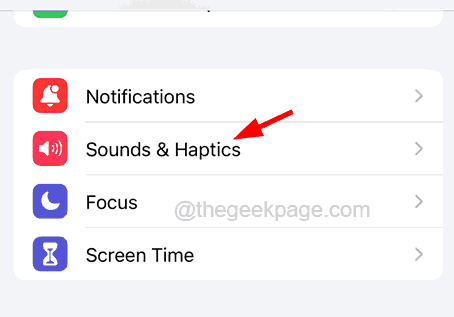
Langkah 3: Di halaman Bunyi & Haptics, klik Tukar dengan butang Togol suis untuk menghidupkannya mati seperti yang ditunjukkan di bawah.
Langkah 4: Anda juga boleh menukar Nada dering dan kelantangan amaran dengan menggerakkan gelangsar ke kiri atau kanan.
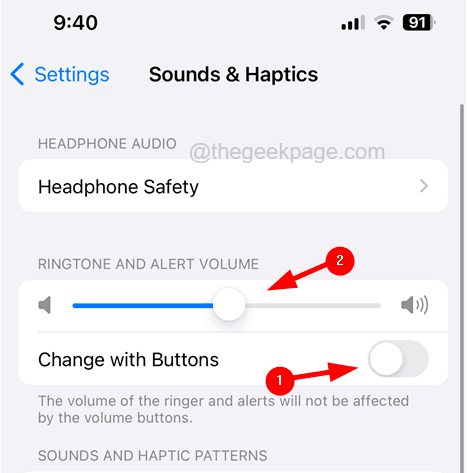
Betulkan 2 - Lumpuhkan Ciri Bunyi Loud
Langkah 1: Pergi ke Tetapan aplikasi di iPhone anda.
Langkah 2: Kemudian pindah ke Bunyi & Haptics pilihan dari menu tetapan.
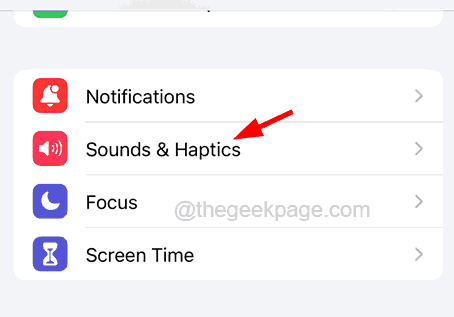
Langkah 3: Sekarang pilih Keselamatan fon kepala pilihan dengan mengklik padanya seperti yang ditunjukkan dalam gambar di bawah.
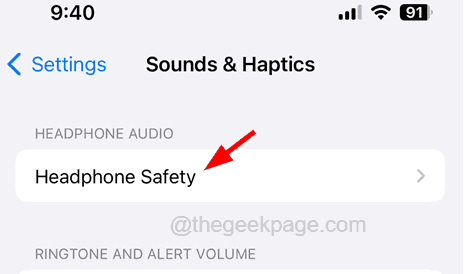
Langkah 4: Selepas itu, lumpuhkan Kurangkan kuat Bunyi pilihan dengan mengetuk suis togolnya seperti yang ditunjukkan.

Betulkan 3 - Putuskan sebarang peranti Bluetooth yang disambungkan ke iPhone anda
Kadang -kadang, anda mungkin tidak dapat mendengar bunyi atau kelantangan kerana ia bermain di beberapa peranti audio bluetooth seperti AirPods, dll. disambungkan ke iPhone anda.
Langkah 1: Buka Tetapan halaman di iphone anda terlebih dahulu.
Langkah 2: Klik pada Bluetooth pilihan dari halaman tetapan.
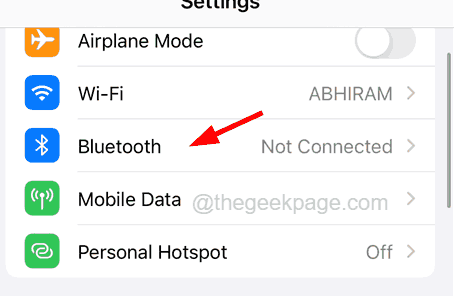
Langkah 3: Sekarang matikan Bluetooth pilihan dengan menukarkan suisnya seperti yang ditunjukkan di bawah.
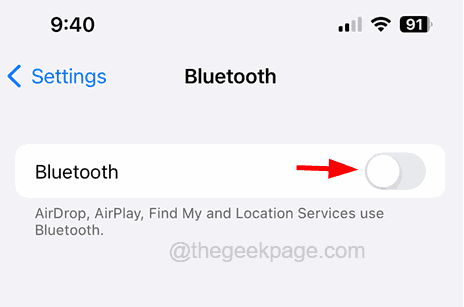
Betulkan 4 - Matikan Jangan Ganggu Mod
Langkah 1: Pergi ke Pusat Kawalan Skrin pada iPhone anda terlebih dahulu dengan meleret ke skrin iPhone dari sebelah kanan atas.
Langkah 2: Setelah skrin pusat kawalan dibuka, klik pada Fokus pilihan seperti yang ditunjukkan di bawah.
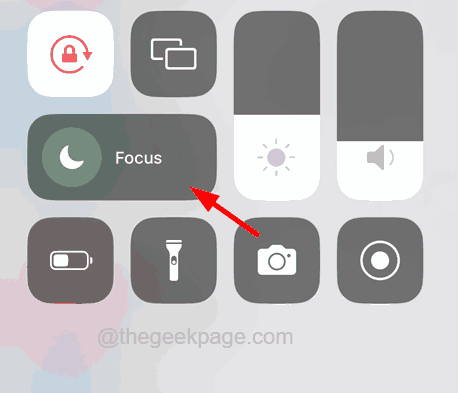
Langkah 3: Selepas itu, pastikan Jangan ganggu Pilihan tidak diaktifkan dan jika diaktifkan, sila klik padanya untuk melumpuhkannya.
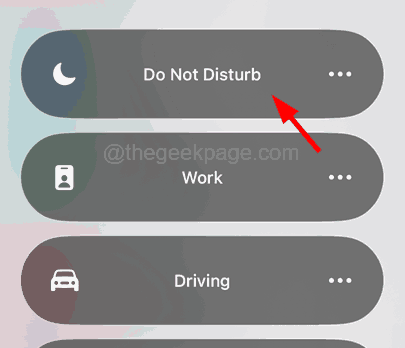
Betulkan 5 - Lumpuhkan ciri Bunyi Latar Belakang
Langkah 1: Untuk memulakan, anda perlu melancarkan Tetapan aplikasi dari skrin utama iPhone anda.
Langkah 2: Selepas halaman tetapan dibuka, klik pada Kebolehcapaian pilihan dari senarai menu Tetapan.
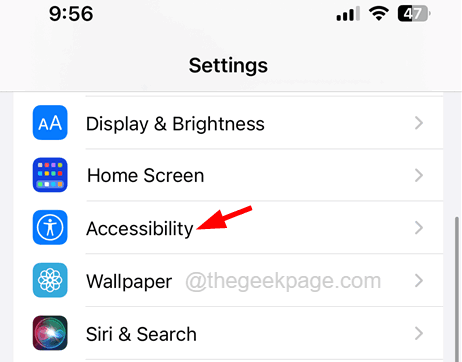
Langkah 3: Tatal ke bahagian pendengaran dan klik pada Audio/Visual pilihan seperti yang ditunjukkan di bawah.
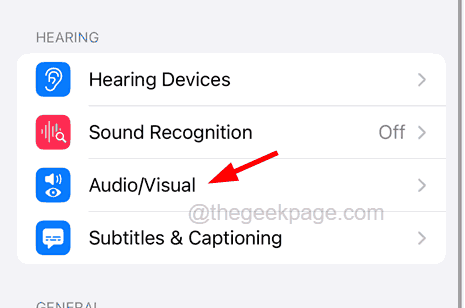
Langkah 4: Di halaman audio/visual, klik Bunyi latar belakang pilihan.
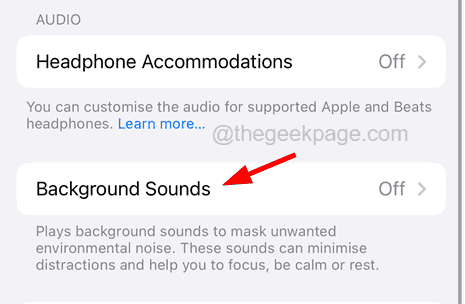
Langkah 5: Sekarang matikan The Bunyi latar belakang ciri dengan mengetuknya butang togol seperti yang ditunjukkan dalam tangkapan skrin di bawah.
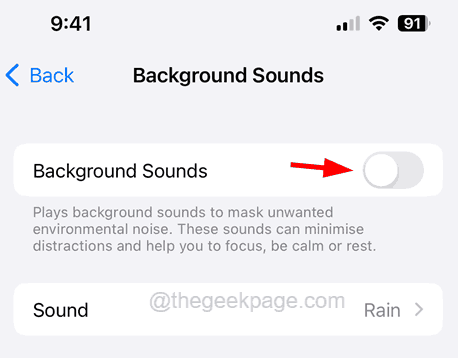
Pembetulan tambahan
- Kadang -kadang masalah ini berlaku disebabkan oleh gangguan teknikal dalaman dan ini boleh diperbaiki dengan memulakan semula iPhone sekali.
- Cuba mengemas kini iPhone anda jika belum selesai kerana Apple mengeluarkan kemas kini setelah mengerjakan maklum balas dan pepijat yang diterima oleh pengguna iPhone.
- Kes penutup iPhone juga boleh menjadi alasan di sebalik masalah ini. Apabila kes iPhone anda terlalu ketat pada iPhone, ia boleh membuat tekanan pada butang kelantangan di sisi iPhone. Ini seterusnya menekan butang kelantangan yang menurunkan kelantangan iPhone secara automatik. Oleh itu, cubalah menggantikan kes iPhone dengan lebih baik.
- « Sesetengah aplikasi tidak berfungsi pada wifi tetapi tidak pada data mudah alih dalam iPhone [diselesaikan]
- Tidak dapat menyambung ke ralat App Store pada iPhone [diselesaikan] »

